Jak odinstalować złodzieja StormKitty z systemu operacyjnego?
TrojanZnany również jako: Malware StormKitty
Otrzymaj bezpłatne skanowanie i sprawdź, czy twój komputer jest zainfekowany.
USUŃ TO TERAZAby korzystać z w pełni funkcjonalnego produktu, musisz kupić licencję na Combo Cleaner. Dostępny jest 7-dniowy bezpłatny okres próbny. Combo Cleaner jest własnością i jest zarządzane przez RCS LT, spółkę macierzystą PCRisk.
Poradnik usuwania wirusa StormKitty
Czym jest StormKitty?
StormKitty to złodziej, clipper i keylogger napisany w języku programowania C#. Cyberprzestępcy mogą go używać do kradzieży różnych poufnych informacji, które mogą zostać wykorzystane do złośliwych celów (do generowania przychodów). Badania pokazują, że StormKitty nie jest wykrywany przez wiele programów antywirusowych. Dlatego jest bardzo prawdopodobne, że większość użytkowników, którzy mają zainstalowanego StormKitty na komputerze, nie jest tego świadoma.
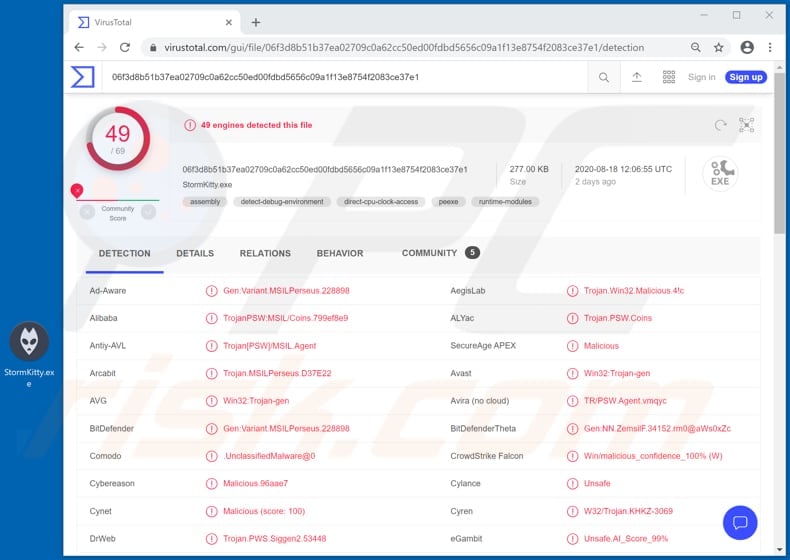
Badania pokazują, że StormKitty może służyć do zbierania informacji, takich jak informacje o systemie (np. wersja systemu operacyjnego, procesor, procesor graficzny, pamięć RAM, lista uruchomionych procesów), hasła, dane karty kredytowej, pliki cookies, historia, dane autouzupełniania, zakładek na bazie Chromium - przeglądarki oparte na przeglądarce, pliki cookies, historia, zakładki z przeglądarek Firefox, hasła z przeglądarek Internet Explorer i Edge, zapisane sieci Wi-Fi, sesje Steam, Uplay, Battle.Net, Skype, Telegramu i Minecraft, niektóre dane z ProtonVPN, OpenVPN, klientów NordVPN. Ponadto może być używany do wyodrębniania danych z portfeli kryptowalutowych, kont Outlook i Pidgin, kradzieży tokenów Discord, hostów Filezilla, dostępu do dokumentów, obrazów, kodów źródłowych, baz danych, plików na podłączonym urządzeniu USB, wykrywania usług bankowych i kryptowalut w przeglądarkach, robienia zrzutów ekranu pulpitu i dostępu do kamery internetowej użytkownika. Jak wspomniano na początku, StormKitty może być używany jako keylogger i clipper. Jest przeznaczony do zapisywania naciśnięć klawiszy (wprowadzania z klawiatury), gdy użytkownicy korzystają z aplikacji do przesyłania wiadomości i witryn bankowych. Jego funkcja clippingu umożliwia automatyczne zastępowanie adresów portfeli kryptowalut zapisanych w schowku na inne. Warto wspomnieć, że StormKitty rozpoczyna przechwytywanie kamery internetowej, gdy użytkownicy wprowadzają słowa kluczowe związane z pornografią w aktywnych oknach przeglądarki. Dlatego jest bardzo prawdopodobne, że cyberprzestępcy używają tej funkcji do wyłudzenia pieniędzy z wykorzystaniem materiałów seksualnych. Zostanie oszukanym do zainstalowania StormKitty może spowodować szereg poważnych problemów, na przykład utratę pieniędzy, kradzież tożsamości, utratę dostępu do różnych kont osobistych. Dlatego, jeśli istnieje jakikolwiek powód, aby sądzić, że to oprogramowanie jest zainstalowane w systemie operacyjnym, należy je natychmiast odinstalować.
| Nazwa | Malware StormKitty |
| Typ zagrożenia | Wirus kradnący hasła, malware bankowe, spyware. |
| Nazwy wykrycia | Avast (Win32:Trojan-gen), BitDefender (Gen:Variant.MSILPerseus.228898), ESET-NOD32 (wariant MSIL/PSW.Agent.RXP), Kaspersky (Trojan-PSW.Win32.Coins.ymg), Pełna lista (VirusTotal) |
| Nazwa(y) złośliwego procesu | Neko (jego nazwa może się różnić) |
| Objawy | Programy takie, jak StormKitty są zaprojektowane, aby podstępnie infiltrować komputer ofiary i pozostawać cichymi, w wyniku czego na zainfekowanej maszynie nie ma jasno widocznych objawów. |
| Metody dystrybucji | Zainfekowane załączniki e-mail, złośliwe ogłoszenia internetowe, inżynieria społeczna, oprogramowanie do "łamania" oprogramowania. |
| Zniszczenie | Skradzione hasła i informacje bankowe, kradzież tożsamości, komputer ofiary dodany do botnetu. |
| Usuwanie malware (Windows) |
Aby usunąć możliwe infekcje malware, przeskanuj komputer profesjonalnym oprogramowaniem antywirusowym. Nasi analitycy bezpieczeństwa zalecają korzystanie z Combo Cleaner. Pobierz Combo CleanerBezpłatny skaner sprawdza, czy twój komputer jest zainfekowany. Aby korzystać z w pełni funkcjonalnego produktu, musisz kupić licencję na Combo Cleaner. Dostępny jest 7-dniowy bezpłatny okres próbny. Combo Cleaner jest własnością i jest zarządzane przez RCS LT, spółkę macierzystą PCRisk. |
Więcej przykładów programów, których cyberprzestępcy używają w celu kradzieży wrażliwych danych osobowych, to DarkStealer, Taurus, XTMEM. Zwykle niewłaściwie wykorzystują zebrane dane do dokonywania oszukańczych zakupów, transakcji, sprzedaży ich stronom trzecim (innym cyberprzestępcom) itp. Instrukcje dotyczące odinstalowywania szkodliwych programów z komputerów znajdują się poniżej.
W jaki sposób StormKitty przeniknął do mojego komputera?
Jednym z najpopularniejszych sposobów nakłaniania użytkowników do zainstalowania malware jest wykorzystywanie złośliwych kampanii spamowych. W takich przypadkach cyberprzestępcy wysyłają wiadomości e-mail ze złośliwymi załącznikami lub linkami do witryn internetowych w celu oszukania odbiorców do otwarcia/wykonania złośliwego pliku. Po otwarciu, plik ten instaluje malware. Zwykle dołączają złośliwy dokument Microsoft Office, dokument PDF, plik wykonywalny, taki jak .exe, plik archiwum, taki jak ZIP, RAR lub plik JavaScript. Innym sposobem rozsyłania złośliwego oprogramowania jest nakłonienie użytkowników do zainstalowania trojana, którego celem jest wywoływanie infekcji łańcuchowych. Trojany to złośliwe programy, które można zaprojektować do instalowania innych programów tego rodzaju. Fałszywe aktualizacje oprogramowania również mogą spowodować instalację złośliwego oprogramowania. Jeśli są używane, infekują systemy, instalując malware zamiast aktualizacji, poprawek dla zainstalowanego oprogramowania lub wykorzystując błędy, wady nieaktualnego oprogramowania. Niewiarygodne źródła pobierania oprogramowania, takie jak witryny z freeware do pobrania, witryny z bezpłatnym hostingiem plików, sieci peer-to-peer (np. klienci torrent, eMule), różne narzędzia pobierania stron trzecich są często używane jako narzędzia nakłaniające użytkowników do pobrania złośliwych plików. Użytkownicy, którzy otwierają pliki pobrane takimi kanałami, mogą spowodować instalację malware. Jeśli zostaną użyte, instalatory innych firm również mogą spowodować instalację złośliwego oprogramowania. Jeszcze jednym sposobem rozsyłania malware są nieoficjalne narzędzia do aktywacji („łamania") oprogramowania. Tego typu narzędzia mają za zadanie nielegalnie bezpłatnie aktywować licencjonowane oprogramowanie, jednak dość często są one przeznaczone do infekowania komputerów poprzez instalację tego lub innego malware.
Jak uniknąć instalacji złośliwego oprogramowania?
Nie należy ufać e-mailom, które zawierają linki do witryn internetowych i/lub niektóre załączniki, otrzymane z nieznanych i podejrzanych adresów. Powszechne jest, że takie e-maile są wysyłane przez cyberprzestępców, którzy próbują nakłonić odbiorców do zainfekowania komputerów malware za pomocą zawartych w nich plików lub linków. Dlatego zawartość wiadomości należy otwierać wyłącznie wtedy, gdy nie ma powodu podejrzewać, że może być niebezpieczna. Oprogramowanie i pliki należy pobierać z oficjalnych stron oraz za pośrednictwem bezpośrednich linków. Zewnętrzne programy do pobierania lub instalowania, nieoficjalne witryny internetowe i inne źródła, o których mowa w poprzednim akapicie, mogą być (i często są) używane jako narzędzia do rozpowszechniania złośliwych plików. Każde zainstalowane oprogramowanie musi zostać aktywowane i/lub zaktualizowane za pomocą narzędzi lub wbudowanych funkcji dostarczonych przez jego oficjalnych programistów. Nieoficjalne narzędzia do aktualizacji i narzędzia aktywacyjne innych firm mogą być zaprojektowane do instalowania malware. Co więcej, aktywowanie oprogramowania za pomocą narzędzi innych firm nie jest legalne. Ponadto, zaleca się regularne skanowanie komputera za pomocą renomowanego oprogramowania antywirusowego lub antyspyware. Jeśli uważasz, że twój komputer jest już zainfekowany, zalecamy wykonanie skanowania za pomocą Combo Cleaner Antivirus dla Windows, aby automatycznie usunąć obecne malware.
Proces StormKitty uruchomiony w Menedżerze zadań jako "Neko" (jego nazwa może się różnić):
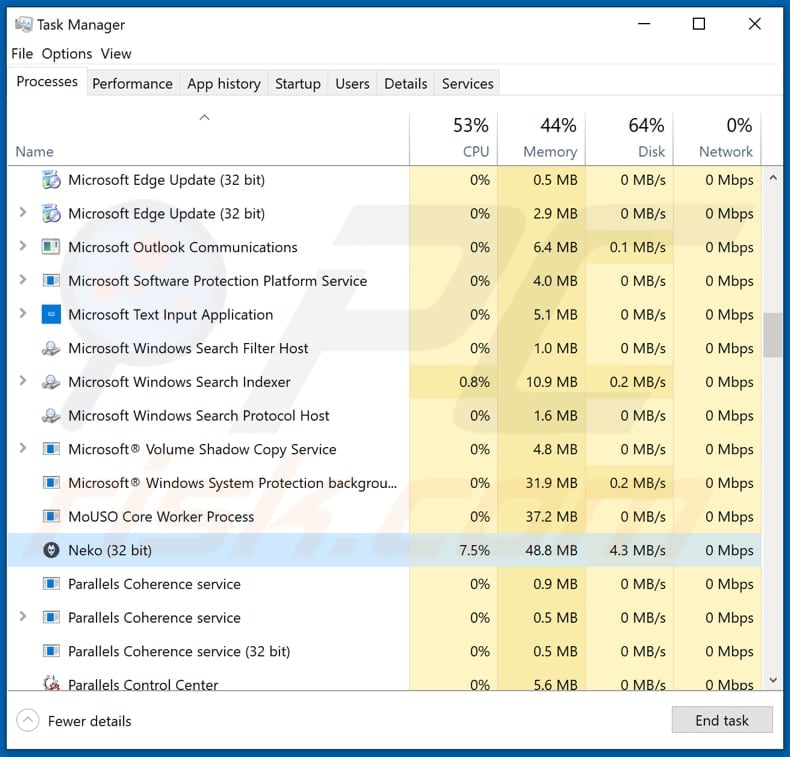
Natychmiastowe automatyczne usunięcie malware:
Ręczne usuwanie zagrożenia może być długim i skomplikowanym procesem, który wymaga zaawansowanych umiejętności obsługi komputera. Combo Cleaner to profesjonalne narzędzie do automatycznego usuwania malware, które jest zalecane do pozbycia się złośliwego oprogramowania. Pobierz je, klikając poniższy przycisk:
POBIERZ Combo CleanerPobierając jakiekolwiek oprogramowanie wyszczególnione na tej stronie zgadzasz się z naszą Polityką prywatności oraz Regulaminem. Aby korzystać z w pełni funkcjonalnego produktu, musisz kupić licencję na Combo Cleaner. Dostępny jest 7-dniowy bezpłatny okres próbny. Combo Cleaner jest własnością i jest zarządzane przez RCS LT, spółkę macierzystą PCRisk.
Szybkie menu:
- Czym jest StormKitty?
- KROK 1. Manualne usuwanie malware StormKitty.
- KROK 2. ChSprawdź, czy twój komputer jest czysty.
Jak manualnie usunąć malware?
Ręczne usuwanie malware jest skomplikowanym zadaniem. Zwykle lepiej jest pozwolić programom antywirusowym lub anty-malware zrobić to automatycznie. Aby usunąć to malware zalecamy użycie Combo Cleaner Antivirus dla Windows. Jeśli chcesz manualnie usunąć malware, pierwszym krokiem jest zidentyfikowanie jego nazwy. Oto przykład podejrzanego programu uruchomionego na komputerze użytkownika:

Jeśli zaznaczyłeś listę programów uruchomionych na komputerze, na przykład używając menedżera zadań i zidentyfikowałeś program, który wygląda podejrzanie, powinieneś wykonać te kroki:
 Pobierz program o nazwie Autoruns. Pokazuje on automatyczne uruchamianie aplikacji, rejestr i lokalizacje systemów plików:
Pobierz program o nazwie Autoruns. Pokazuje on automatyczne uruchamianie aplikacji, rejestr i lokalizacje systemów plików:

 Uruchom ponownie swój komputer w trybie awaryjnym:
Uruchom ponownie swój komputer w trybie awaryjnym:
Użytkownicy Windows XP i Windows 7: Uruchom swój komputer w Trybie awaryjnym z obsługą sieci: Kliknij przycisk Start, kliknij polecenie Zamknij, kliknij opcję Uruchom ponownie, kliknij przycisk OK. Podczas uruchamiania komputera naciśnij klawisz F8 na klawiaturze tak wiele razy, aż zobaczysz Menu opcji zaawansowanych systemu Windows, a następnie wybierz opcję Tryb awaryjny z obsługą sieci z listy.

Film pokazujący jak uruchomić system Windows 7 w „Trybie awaryjnym z obsługą sieci":
Użytkownicy Windows 8: Przejdź do ekranu startowego Windows 8, wpisz Advanced. W wynikach wyszukiwania wybierz opcję Ustawienia. Kliknij na zaawansowane opcje startowe. W otwartym oknie „Ogólne ustawienia komputera" wybierz Zaawansowane uruchamianie. Kliknij przycisk „Uruchom ponownie teraz". Komputer zostanie ponownie uruchomiony w „Menu zaawansowanych opcji uruchamiania." Kliknij przycisk „Rozwiązywanie problemów", a następnie kliknij przycisk „Opcje zaawansowane". Na ekranie zaawansowanych opcji kliknij „Ustawienia uruchamiania." Kliknij przycisk „Uruchom ponownie". Komputer uruchomi się ponownie do ekranu Ustawienia startowe. Naciśnij „5", aby uruchomić w Trybie awaryjnym z obsługą sieci.

Film pokazujący, jak uruchomić Windows 8 w „Trybie awaryjnym z obsługą sieci":
Użytkownicy Windows 10: Kliknij logo Windows i wybierz ikonę Zasilania. W otwartym menu kliknij „Uruchom ponownie" przytrzymując przycisk „Shift" na klawiaturze. W oknie „Wybierz opcję" kliknij przycisk „Rozwiązywanie problemów", a następnie wybierz opcję „Opcje zaawansowane". W menu zaawansowanych opcji wybierz „Ustawienia uruchamiania" i kliknij przycisk „Uruchom ponownie". W poniższym oknie powinieneś kliknąć przycisk „F5" na klawiaturze. Spowoduje to ponowne uruchomienie systemu operacyjnego w trybie awaryjnym z obsługą sieci.

Film pokazujący jak uruchomić Windows 10 w „Trybie awaryjnym z obsługą sieci":
 Wyodrębnij pobrane archiwum i uruchom plik Autoruns.exe.
Wyodrębnij pobrane archiwum i uruchom plik Autoruns.exe.

 W aplikacji Autoruns kliknij „Opcje" u góry i odznacz opcje „Ukryj puste lokalizacje" i „Ukryj wpisy Windows". Po tej procedurze kliknij ikonę „Odśwież".
W aplikacji Autoruns kliknij „Opcje" u góry i odznacz opcje „Ukryj puste lokalizacje" i „Ukryj wpisy Windows". Po tej procedurze kliknij ikonę „Odśwież".

 Sprawdź listę dostarczoną przez aplikację Autoruns i znajdź plik malware, który chcesz wyeliminować.
Sprawdź listę dostarczoną przez aplikację Autoruns i znajdź plik malware, który chcesz wyeliminować.
Powinieneś zapisać pełną ścieżkę i nazwę. Zauważ, że niektóre malware ukrywa swoje nazwy procesów pod prawidłowymi nazwami procesów systemu Windows. Na tym etapie bardzo ważne jest, aby unikać usuwania plików systemowych. Po zlokalizowaniu podejrzanego programu, który chcesz usunąć, kliknij prawym przyciskiem myszy jego nazwę i wybierz „Usuń".

Po usunięciu malware za pomocą aplikacji Autoruns (zapewnia to, że malware nie uruchomi się automatycznie przy następnym uruchomieniu systemu), należy wyszukać jego nazwę na komputerze. Przed kontynuowaniem należy włączyć ukryte pliki i foldery. Jeśli znajdziesz plik malware, upewnij się, że go usunąłeś.

Uruchom ponownie komputer w normalnym trybie. Wykonanie poniższych czynności powinno pomóc w usunięciu malware z twojego komputera. Należy pamiętać, że ręczne usuwanie zagrożeń wymaga zaawansowanych umiejętności obsługi komputera. Zaleca się pozostawienie usuwania malware programom antywirusowym i zabezpieczającym przed malware. Te kroki mogą nie działać w przypadku zaawansowanych infekcji malware. Jak zawsze lepiej jest uniknąć infekcji, niż później próbować usunąć malware. Aby zapewnić bezpieczeństwo swojego komputera, należy zainstalować najnowsze aktualizacje systemu operacyjnego i korzystać z oprogramowania antywirusowego.
Aby mieć pewność, że twój komputer jest wolny od infekcji malware, zalecamy jego skanowanie za pomocą Combo Cleaner Antivirus dla Windows.
Udostępnij:

Tomas Meskauskas
Ekspert ds. bezpieczeństwa, profesjonalny analityk złośliwego oprogramowania
Jestem pasjonatem bezpieczeństwa komputerowego i technologii. Posiadam ponad 10-letnie doświadczenie w różnych firmach zajmujących się rozwiązywaniem problemów technicznych i bezpieczeństwem Internetu. Od 2010 roku pracuję jako autor i redaktor Pcrisk. Śledź mnie na Twitter i LinkedIn, aby być na bieżąco z najnowszymi zagrożeniami bezpieczeństwa online.
Portal bezpieczeństwa PCrisk jest prowadzony przez firmę RCS LT.
Połączone siły badaczy bezpieczeństwa pomagają edukować użytkowników komputerów na temat najnowszych zagrożeń bezpieczeństwa w Internecie. Więcej informacji o firmie RCS LT.
Nasze poradniki usuwania malware są bezpłatne. Jednak, jeśli chciałbyś nas wspomóc, prosimy o przesłanie nam dotacji.
Przekaż darowiznęPortal bezpieczeństwa PCrisk jest prowadzony przez firmę RCS LT.
Połączone siły badaczy bezpieczeństwa pomagają edukować użytkowników komputerów na temat najnowszych zagrożeń bezpieczeństwa w Internecie. Więcej informacji o firmie RCS LT.
Nasze poradniki usuwania malware są bezpłatne. Jednak, jeśli chciałbyś nas wspomóc, prosimy o przesłanie nam dotacji.
Przekaż darowiznę
▼ Pokaż dyskusję